Thêm hình mờ nền vào tài liệu Word của bạn

Microsoft Word cho phép bạn thêm hình mờ vào tài liệu của mình. Hình mờ là những hình ảnh hoặc văn bản nhẹ phía sau văn bản thông thường trong tài liệu của bạn.
Nếu bạn thường xuyên sử dụng bất kỳ loại phần mềm ảo hóa nào như vSphere của VMware hoặc Hyper-V của Microsoft thì bạn sẽ biết việc sao chép và dán văn bản cũng như tệp giữa máy chủ lưu trữ và máy ảo khách và ngược lại. Nếu không có chức năng này, bạn sẽ có nhiều công việc hơn mà bạn không cần phải làm.
Phần mềm VirtualBox của Oracle là một nền tảng ảo hóa miễn phí mà bạn có thể chạy trên PC để bàn của mình trong Windows và định cấu hình cũng như chạy các máy ảo nếu cần, giả sử bạn có phần cứng vật lý để hỗ trợ chúng. Và cũng giống như với phần mềm ảo hóa tên tuổi, thật tuyệt khi có thể sao chép và dán khi cần với VirtualBox.
May mắn thay, rất dễ dàng để thiết lập chức năng sao chép và dán (clipboard) với VirtualBox và nó thậm chí có thể được thực hiện trong khi máy ảo đang chạy. Nhược điểm duy nhất là bạn phải thực hiện việc này trên cơ sở mỗi máy ảo, vì vậy nếu bạn có nhiều máy ảo thì có thể mất một chút thời gian nhưng quá trình làm như vậy rất nhanh chóng. Để bật tính năng này, hãy chọn máy ảo bạn muốn áp dụng và đi đến cài đặt của nó bằng cách nhấp vào nút Cài đặt từ thanh công cụ hoặc chính máy ảo đó. Sau đó, từ phần Chung, nhấp vào tab Nâng cao.
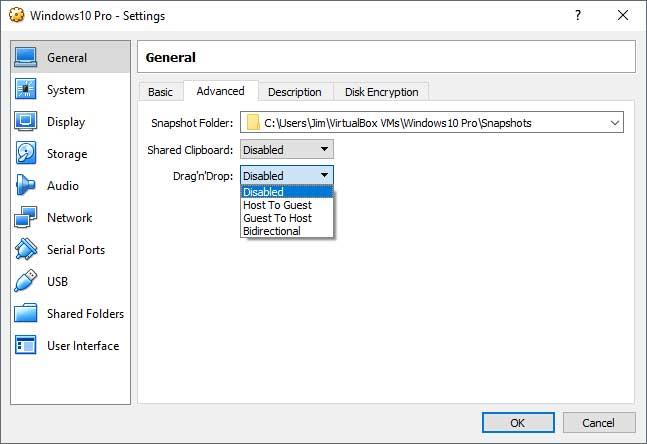
Bạn sẽ nhận thấy cách có tùy chọn Shared Clipboard và sau đó là tùy chọn Drag'n'Drop và đây là sự khác biệt.
Tùy chọn Shared Clipboard dành cho khi bạn thực hiện những việc như sao chép văn bản từ máy chủ lưu trữ và muốn dán nó vào đâu đó trên khách. Ví dụ: nếu bạn có một trang web đang mở trên máy tính chủ của mình và muốn mở cùng một trang web đó với khách, bạn sẽ sao chép địa chỉ từ máy tính của mình và dán vào máy ảo.
Cài đặt Drag'n'Drop dùng để kéo và thả tệp từ máy chủ sang máy khách hoặc ngược lại giống như bạn làm giữa hai thư mục trên máy tính của mình. Điều này rất hữu ích cho việc sao chép tệp từ máy tính này sang máy tính khác mà không cần phải thực hiện bất kỳ loại chia sẻ mạng nào để chuyển tệp, v.v.
Mỗi tùy chọn sẽ có một menu thả xuống với một số tùy chọn và đây là ý nghĩa của chúng.
Như bạn có thể thấy, việc thiết lập tính năng sao chép và dán hoặc khay nhớ tạm rất dễ thực hiện và bạn chỉ mất khoảng 10 giây để định cấu hình cho mỗi máy ảo, vì vậy nếu đó là tính năng bạn thực sự muốn sử dụng (và bạn nên sử dụng) thì hãy dành thời gian để thiết lập nó trên máy ảo của bạn.
Microsoft Word cho phép bạn thêm hình mờ vào tài liệu của mình. Hình mờ là những hình ảnh hoặc văn bản nhẹ phía sau văn bản thông thường trong tài liệu của bạn.
Outlook và nhiều ứng dụng e-mail khác có một tính năng cho phép bạn gửi e-mail đến nhiều người nhận cùng một lúc bằng cách sử dụng danh sách phân phối. Bằng cách này khi bạn gửi e-mail, bạn chỉ cần đặt tên danh sách phân phối vào hộp Tới:
Luôn có những thứ bổ sung cho nhau. Cho dù đó là ghép nối các loại thực phẩm, kinh nghiệm hay thậm chí là các mối quan hệ cá nhân; một số thứ chỉ hoạt động tốt hơn khi có thứ gì đó khác hỗ trợ nó. Thiết kế web không có gì khác biệt. Có một số kỹ thuật nhất định dựa vào thứ gì đó khác để nó có hiệu quả hoặc thậm chí hoạt động bình thường.
Nếu bạn sử dụng Excel 2007 hoặc 2010, bạn có thể gặp lỗi khi mở Excel hoặc nhấp đúp vào tệp Excel có thông báo Đã xảy ra sự cố khi Gửi lệnh tới Chương trình. Điều này có thể được gây ra bởi một vài điều khác nhau.
Biểu tượng yêu thích là một hình ảnh nhỏ riêng lẻ của một trang web được hiển thị bên cạnh thanh địa chỉ. Tùy thuộc vào trình duyệt, nó cũng xuất hiện trong dấu trang / dấu trang trong thanh công cụ dấu trang và thanh bảng hoặc dưới dạng lối tắt trên màn hình.
Nếu bạn là người dùng Outlook thì bạn có thể tạo phong cách hoặc chủ đề của riêng mình cho các thư email gửi đi của mình chỉ với một vài cú nhấp chuột.
Nếu bạn thích sử dụng Windows Photo Viewer trong Windows 7 nhưng nhận thấy rằng bạn không thể sử dụng nó trong Windows 10 thì đây là cách bạn lấy lại.
Ngày nay, hình thức chơi game phổ biến nhất liên quan đến các trò chơi cũ, cổ điển là sử dụng trình giả lập. Hôm nay chúng tôi sẽ giới thiệu cho bạn một số trình giả lập tốt nhất cho Nintendo DS chạy trên mọi máy tính. Sau đó, tất cả những gì bạn phải làm là tải xuống trình giả lập NDS và các trò chơi và bạn đã sẵn sàng chơi.
Nếu bạn có một phông chữ nhất định mà bạn muốn sử dụng cho tất cả các tài liệu Word của mình, có một cách để làm cho Word sử dụng phông chữ đó theo mặc định mỗi khi bạn bắt đầu một tài liệu mới. Làm theo các bước đơn giản.
Bây giờ chúng ta sẽ đi vào cách ngăn Windows tự động nén tệp của bạn, do đó bạn không cần phải lo lắng về điều này xảy ra nữa.








